Eltávolítása AOL eszköztár
Tippek, hogy távolítsa el az AOL eszköztár
AOL Toolbar böngésző plugin, ami lehet telepíteni bármelyik böngészővel. Ő támogatta a honlapján, mint olyan alkalmazás, amely lehetővé teszi a hozzáférést az e-mail, hírek, időjárás stb, ha megy az online gyorsabb és egyszerűbb.
Az eszköztár az alapértelmezett gombok és testre szabható hozzáadásával a kívánt linkeket. A harmadik felek olyan alkalmazásokat kínálhatnak vagy szolgáltatásokat hozzá kell adni a programot. A szoftver általában jön három részből áll: AOL eszköztár, a frissítések letöltését és ár lekérdezése, az AOL. Ha azt szeretnénk, hogy teljesen eltávolítani AOL eszköztár, el kell távolítani az összes őket a számítógépről.
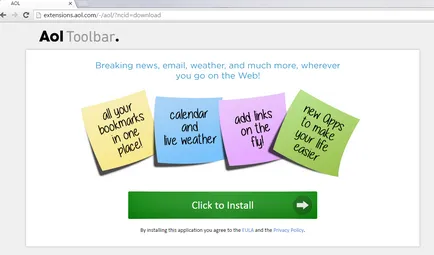 Hogyan fejti ki hatását AOL eszköztár?
Hogyan fejti ki hatását AOL eszköztár?
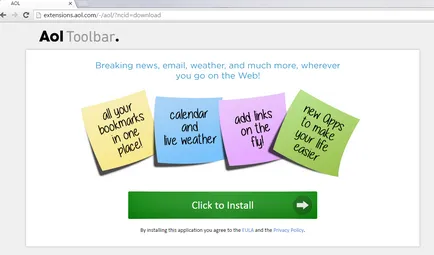
AOL eszköztár lehet letölteni több weboldal, de az is ismert, hogy ingyen utaznak harmadik fél csomagokat. Ha ez hogyan vásárolják meg, lehet egy potenciálisan nemkívánatos programok a számítógépen. Akkor nézze meg a rendszer egy ingyenes szkenner látható honlapunkon, hogy ha ez a helyzet. Ha el akarjuk kerülni a jövőbeni hasonló alkalmazásokat és győződjön meg arról, hogy csak telepíteni a szoftvert, hogy valóban szükség van, akkor mindig legyen óvatos freeware telepítési folyamatot. Ki kell választani Advanced Mode vagy Egyéni telepítést, amikor csak lehetséges, és elutasítja az összes további javaslatokat ismeretlen programokat mutatjuk be Önnek egy varázsló.
Hogyan lehet eltávolítani AOL eszköztár?
Automatizált eszköz a vírusok eltávolítására
Gyorsmenü
- 1. lépés: távolítsa el az AOL eszköztár és a kapcsolódó szoftver.
- Távolítsuk el az AOL eszköztárat a Windows 8
- Törli az AOL eszköztár a Windows 7
- Távolítsa el az AOL eszköztár Windows XP
- Távolítsa el az AOL eszköztár a Mac OS X
- 2. lépés: Vegyük AOL eszköztár a böngésző
- Távolítsuk el a felesleges bővítése Internet Explorer
- Erase AOL eszköztár a Google Chrome
- Távolítsa el az AOL eszköztár Mozilla Firefox
- Távolítsa el az AOL eszköztár a Safari (Mac OS X)
1. lépés: távolítsa el az AOL eszköztár és a kapcsolódó szoftver.
Távolítsuk el az AOL eszköztárat a Windows 8
A bal alsó sarokban, a jobb gombbal scheknite. A helyi menüben nyissa meg a Vezérlőpult, kattintson a Programok és szolgáltatások, és menj a Programok telepítése és törlése.
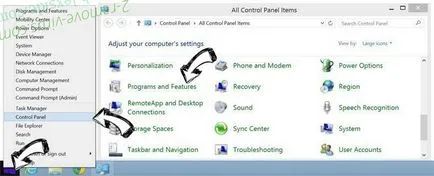
Törli az AOL eszköztár a Windows 7
Kattintson a Start → Vezérlőpult → Programok és szolgáltatások → Program eltávolítása.

Távolítsa el az AOL eszköztár Windows XP
Nyomja meg a Start → Beállítások → Vezérlőpult. Keresse meg és válassza a → Programok telepítése és törlése.
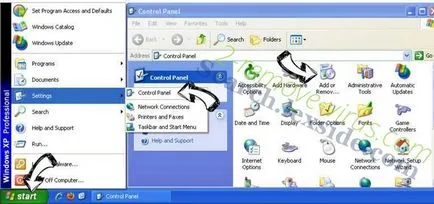
Távolítsa el az AOL eszköztár a Mac OS X
Kattintson a Go gombot a bal felső sarokban, és válasszuk az Alkalmazások. Nyissa meg a mappát a kérelmek, és megtalálja a AOL eszköztár, vagy más gyanús programokat. Most a jobb gombbal a kívánt alkalmazást, és válassza az Áthelyezés a kukába, majd kattintson jobb gombbal az ikonra, majd kattintson a Törlés Lomtár.
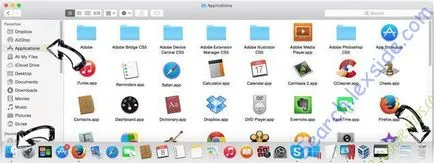
2. lépés: Vegyük AOL eszköztár a böngésző
Távolítsuk el a felesleges bővítése Internet Explorer
- Kattintson az Eszközök gombra, és válassza ki a Bővítmények kezelése.
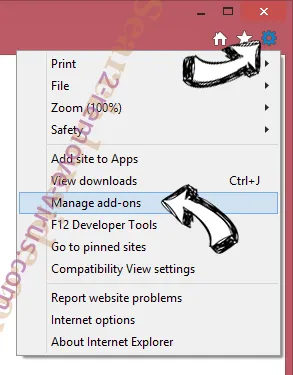
- Kattintson az Eszköztárak és bővítmények, és távolítsa el a gyanús programokat (kivéve a Microsoft, a Yahoo, a Google, az Oracle és az Adobe)
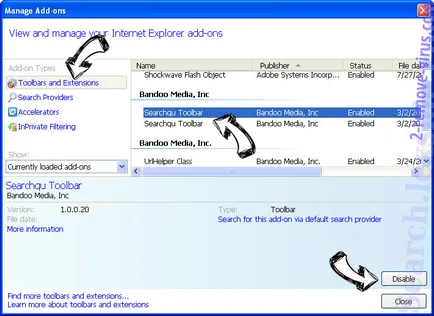
- Az ablak bezárása.
Változás a honlapra az Internet Explorer, ha már módosított vírus:
Állítsa vissza a böngésző beállításait.
- Kattintson az Eszközök gombra, és megy az Internet Options.
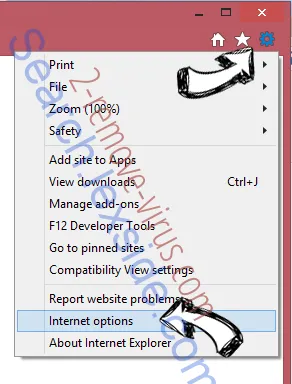
- Kattintson a Speciális fülre, majd visszaállítása.
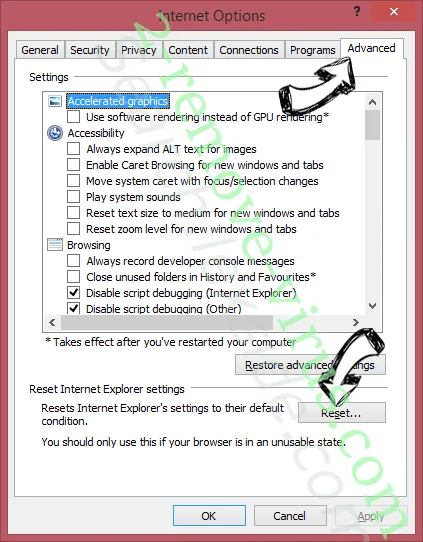
- Válassza az Eltávolítás személyes beállításait és kattintson újraindítani.
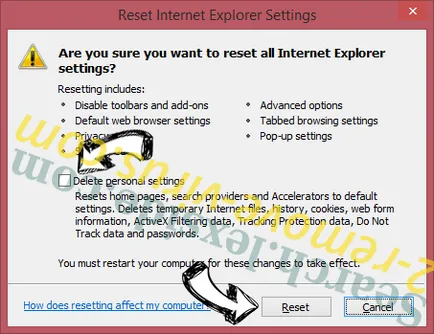
- Kattintson a Bezárás, majd lépjen ki a böngésző.
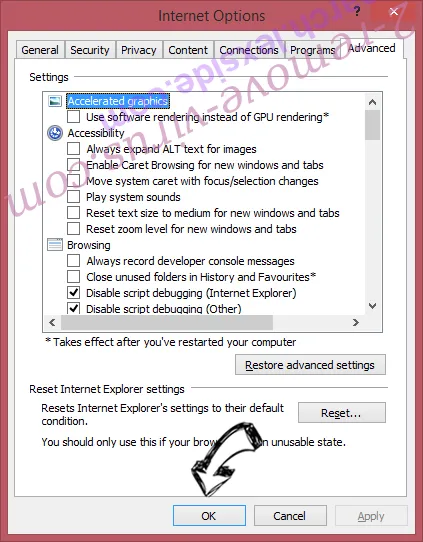
- Ha nem tudja, hogy állítsa vissza a böngésző, használjon megbízható víruskereső programot, és átvizsgálja a számítógépet.
Erase AOL eszköztár a Google Chrome
- Nyissa meg a menüt (jobb felső sarok) és a Beállítások gombra.
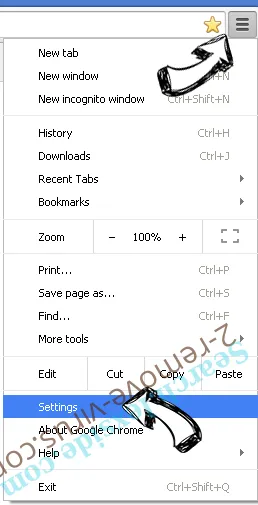
- Válassza Extensions.
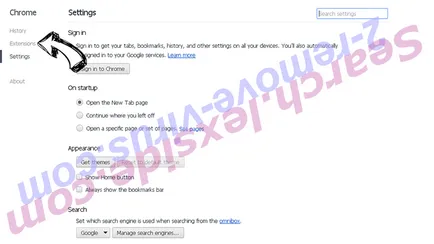
- Távolítsuk el a gyanús bővítményeket a kuka ikonra melléjük.
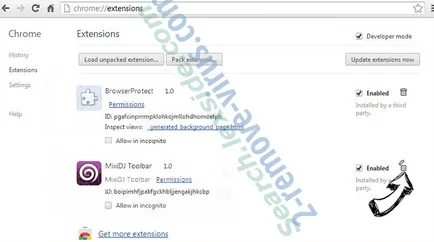
- Ha nem biztos abban, hogy melyik bővítmények törölni kívánt, akkor ideiglenesen kapcsolja ki.
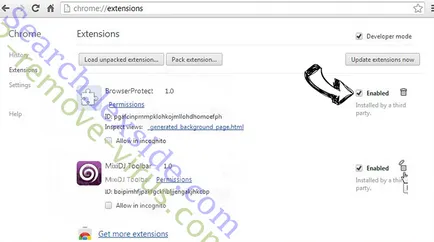
Visszaállítása a honlapon és a kereső a Google Chrome, ha már csapkodott vírus
Állítsa vissza a böngésző beállításait.
- Ha a böngésző még mindig nem működik úgy, ahogy kell, akkor visszaállíthatja.
- Nyissuk meg a menüt, és menjen a Beállítások.
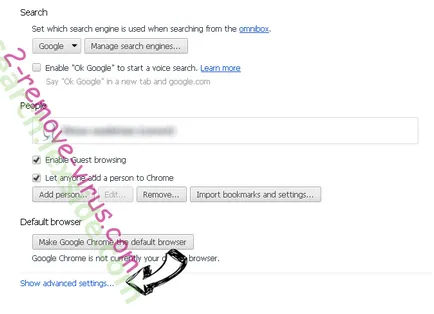
- Kattintson a Reset böngésző beállításait az az oldal alján.
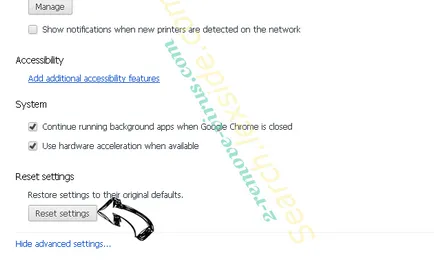
- Nyomja meg a RESET újra megerősítse a döntését.
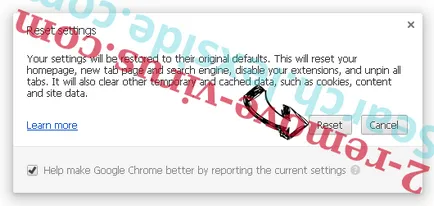
- Ha nem tudja, hogy állítsa vissza a böngésző, megvásárolhatja legitim anti-vírus program, és átvizsgálja a PC-re.
Távolítsa el az AOL eszköztár Mozilla Firefox
- Kattintson a menü gombot a jobb felső sarokban, és válassza a Bővítmények (vagy odnoveremenno nyomja meg a Ctrl + Shift + A).
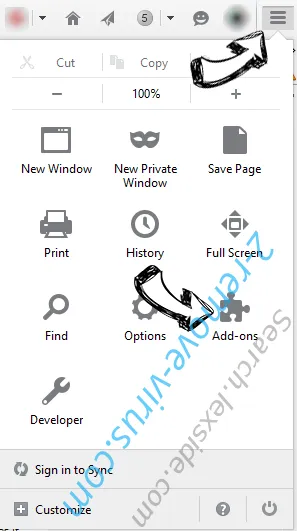
- Menj a lista a bővítmények és kiegészítőket, és távolítsa el a gyanús vagy ismeretlen bejegyzéseket.
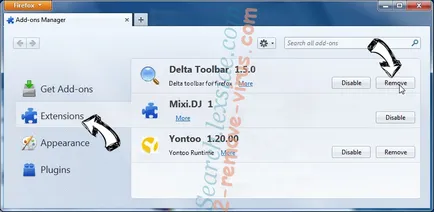
Változás a honlapra a Mozilla Firefox, ha megváltozott a vírus:
Állítsa vissza a böngésző beállításait.
- Nyissuk meg a menüt, és kattintson a Súgó.
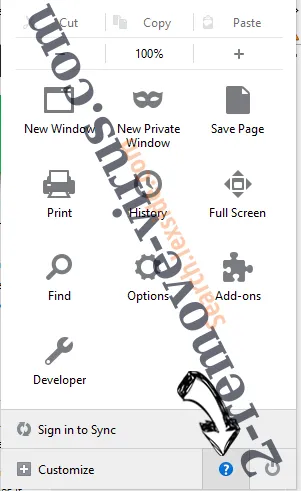
- Válassza ki az információt, hogy megoldja a problémákat.
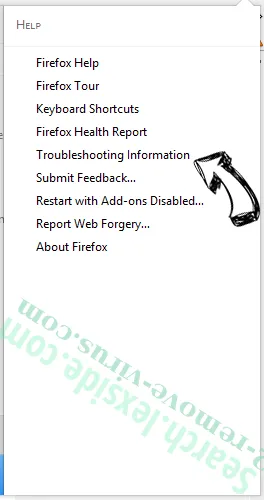
- Kattintson visszaállítása a Firefox.
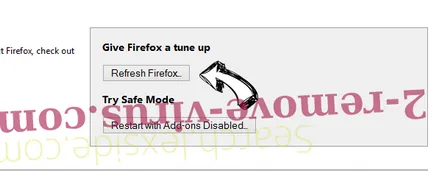
- Válassza ki a Reset Firefox, hogy erősítse meg döntését.
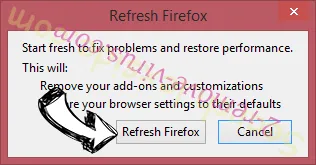
- Ha nem tudja törölni a Mozilla Firefox beállításai, a vizsgálat a számítógép megbízható anti-vírus program.
Távolítsa el az AOL eszköztár a Safari (Mac OS X)
- Nyissa meg a menüt.
- Válassza a Beállítások.
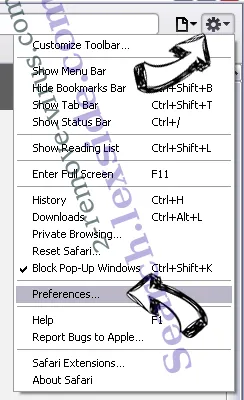
- Nyissa meg a lapon.
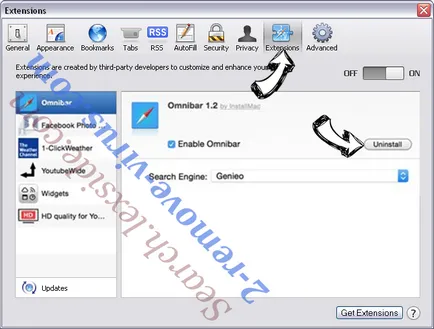
- Kattintson a Törlés gombra haszontalan AOL eszköztár, valamint megszabadulni a többi ismeretlen bejegyzéseket. Ha nem biztos benne bízhatsz a kiterjesztés, vagy nem, akkor csak eltávolítani a kullancsot mellette, és ezáltal átmenetileg tiltsa le.
- Indítsa újra a Safari.
Állítsa vissza a böngésző beállításait.
- Kattintson a menü gombot, és válassza a Safari visszaállítása.
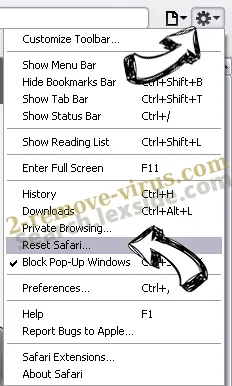
- Válassza ki, mit szeretne visszaállítani (gyakran vannak jelölve) és az Alaphelyzet gombra.
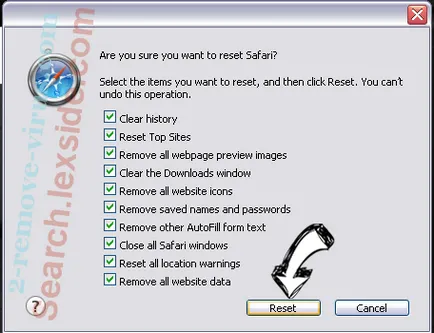
- Ha nem tudja törölni a böngésző, a vizsgálat a számítógép segítségével megbízható antivírus programot.
Oldal Fontos
2-remove-virus.com nem szponzorálja, tulajdonosa, kapcsolt, vagy ahhoz kapcsolódó malware fejlesztők és forgalmazók hivatkozott ebben a cikkben. A cikk nem támogatja és nem hagyja jóvá típusú malware. Célunk, hogy hasznos információt, amely segít a számítógép-felhasználók felismerni és felszámolására a nem kívánt kártékony programokat a számítógépen. Ez megtehető kézzel utasításait követve cikkben bemutatott vagy automatikusan végrehajtó a javasolt védelmi programokat.